In diesem Artikel wird Ihnen erklärt, wie Sie sich zu Ihrer CMOCloud mit dem „Neuen“ Remote Desktop Client von Microsoft verbinden können. Dieser ist aktuell noch seitens Microsoft in der Entwicklung daher ist nicht der volle Funktionsumfang verfügbar. Außerdem wird dieser seitens Microsoft noch nicht standardmäßig mit Microsoft Windows mit installiert.
Um sich mit Ihrer CMOCloud verbinden zu können, öffnen Sie Ihre Microsoft Remote Desktop App. Klicken Sie oben rechts auf Hinzufügen.
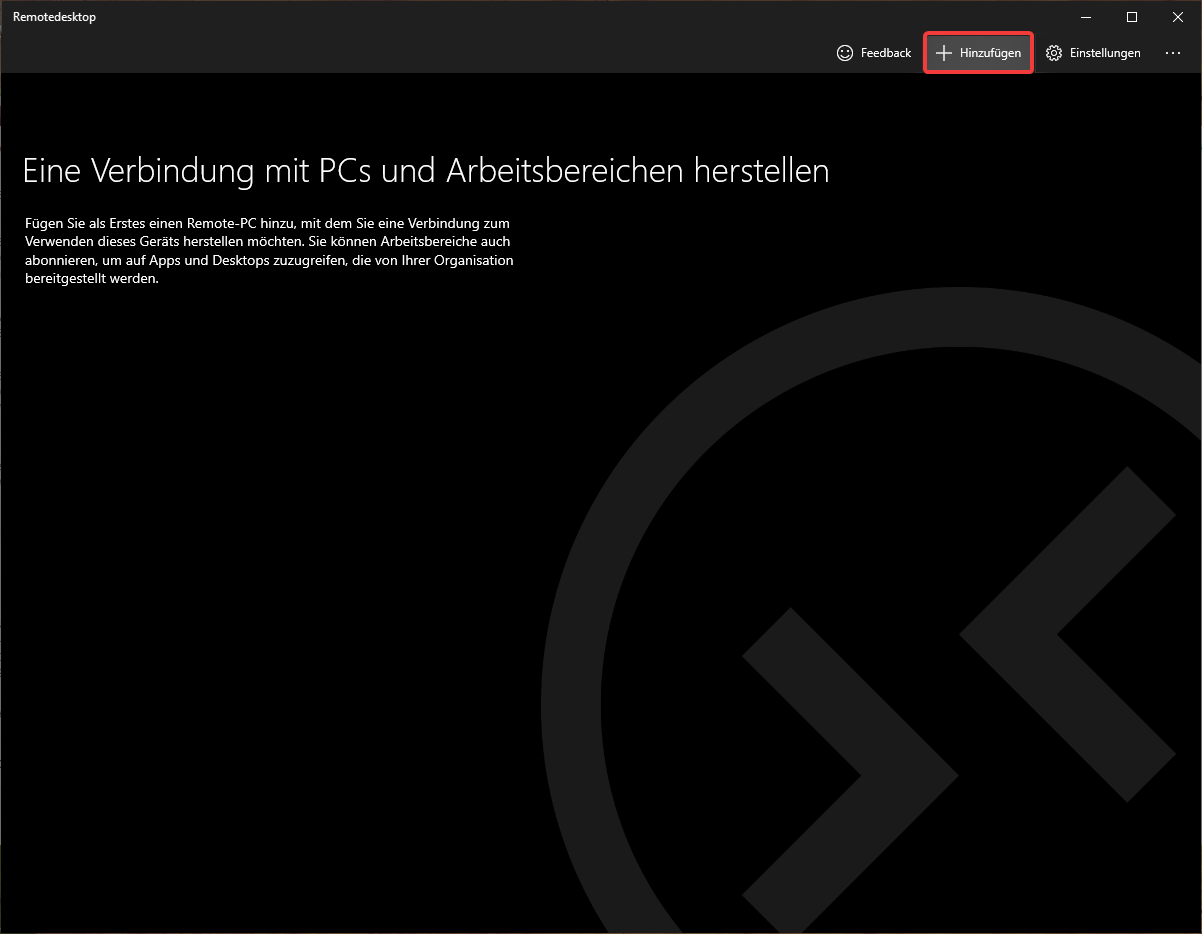
Klicken Sie anschließend auf Arbeitsbereiche.
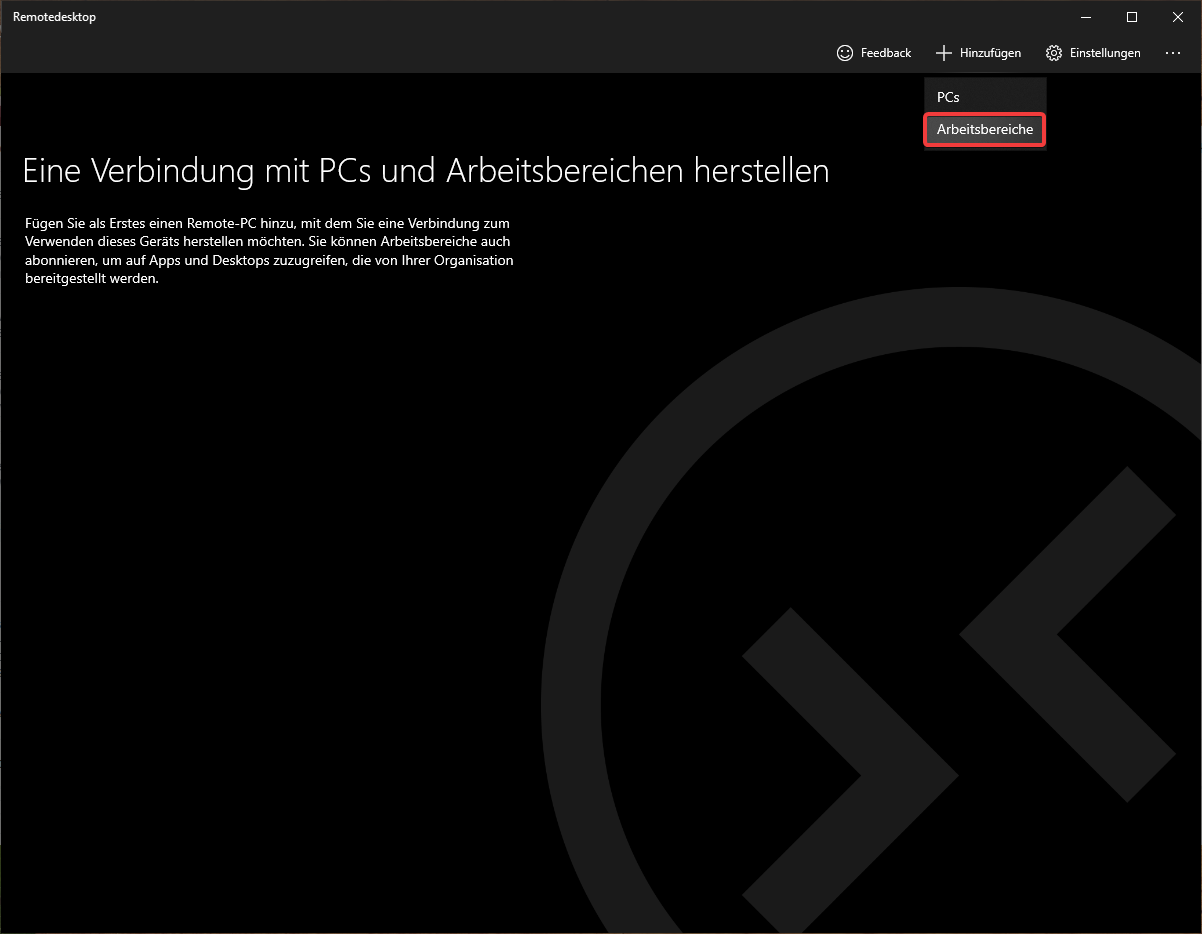
Hier geben Sie https://login.cmocloud.de an.
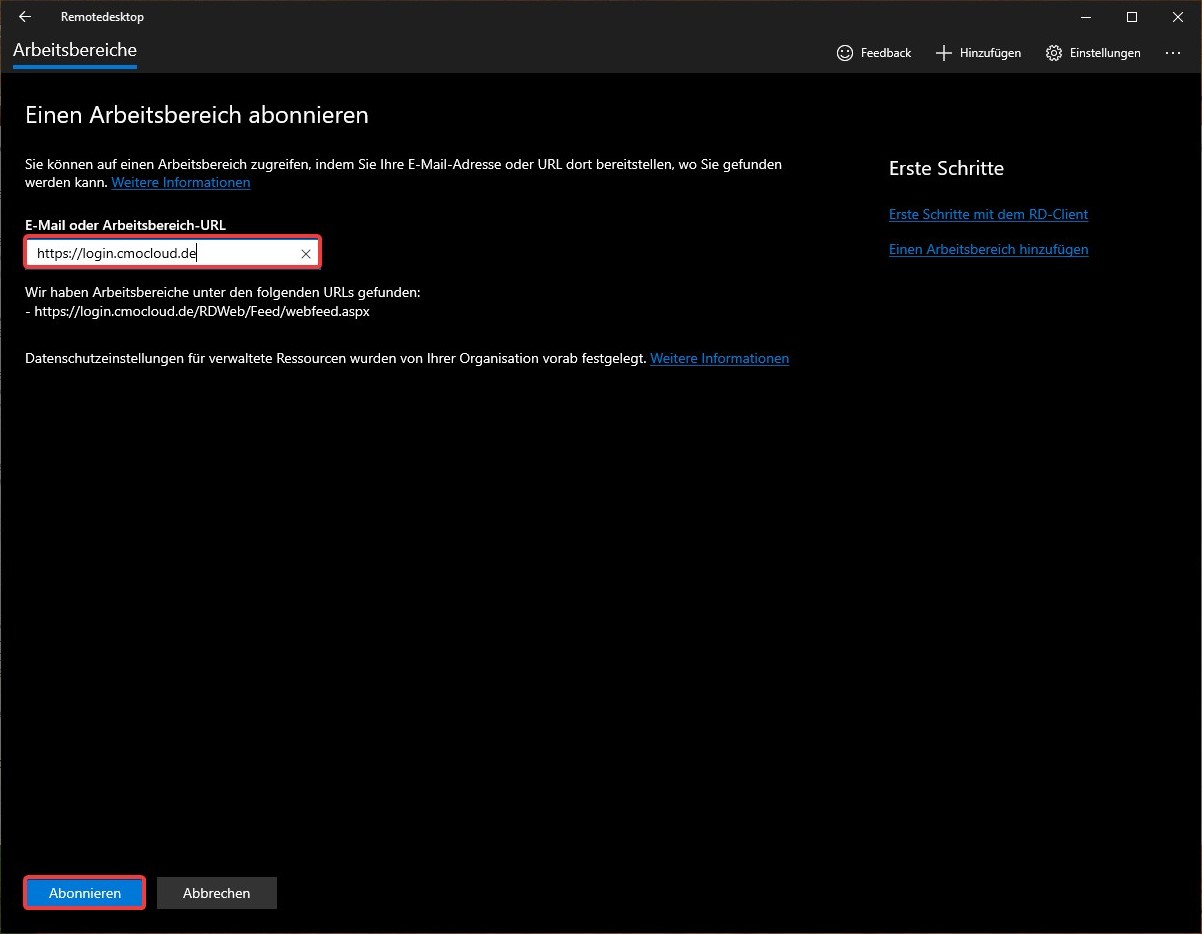
Klicken Sie anschließend auf das „+„-Symbol um ein Benutzerkonto hinzuzufügen.
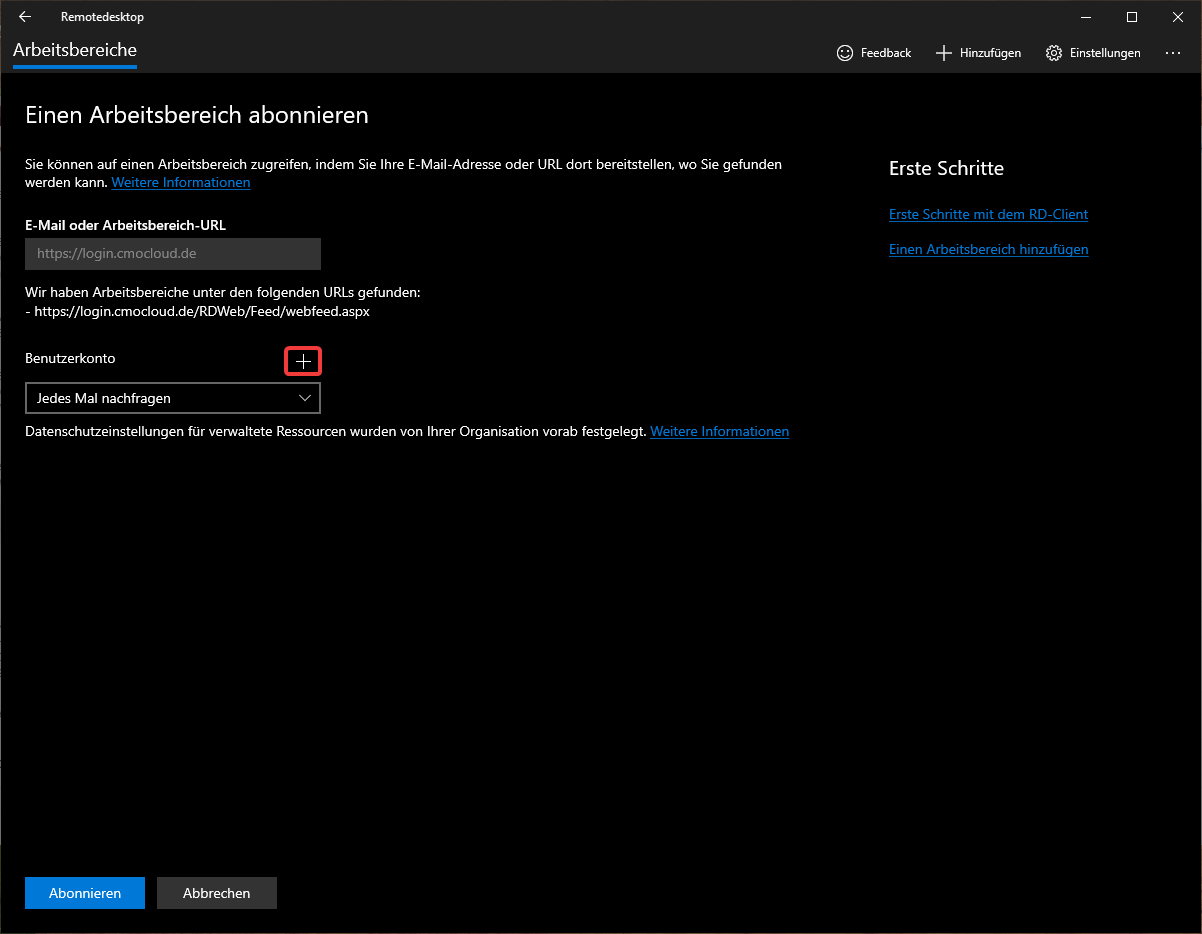
Geben Sie hier Ihre Benutzer-Zugangsdaten die Sie von uns erhalten haben ein. Anschließend können Sie dem Benutzer noch einen Namen geben.
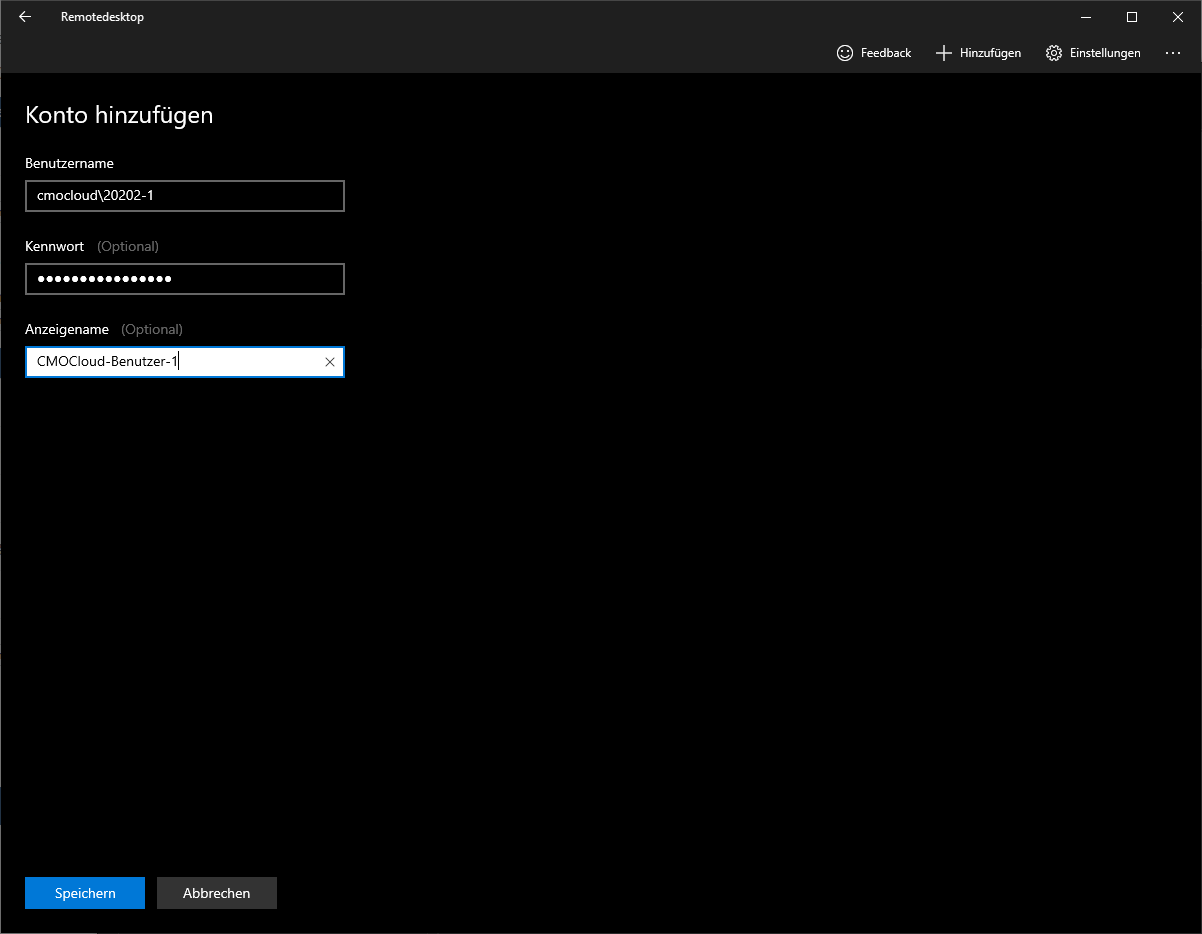
Klicken Sie Anschließend auf Abonnieren.
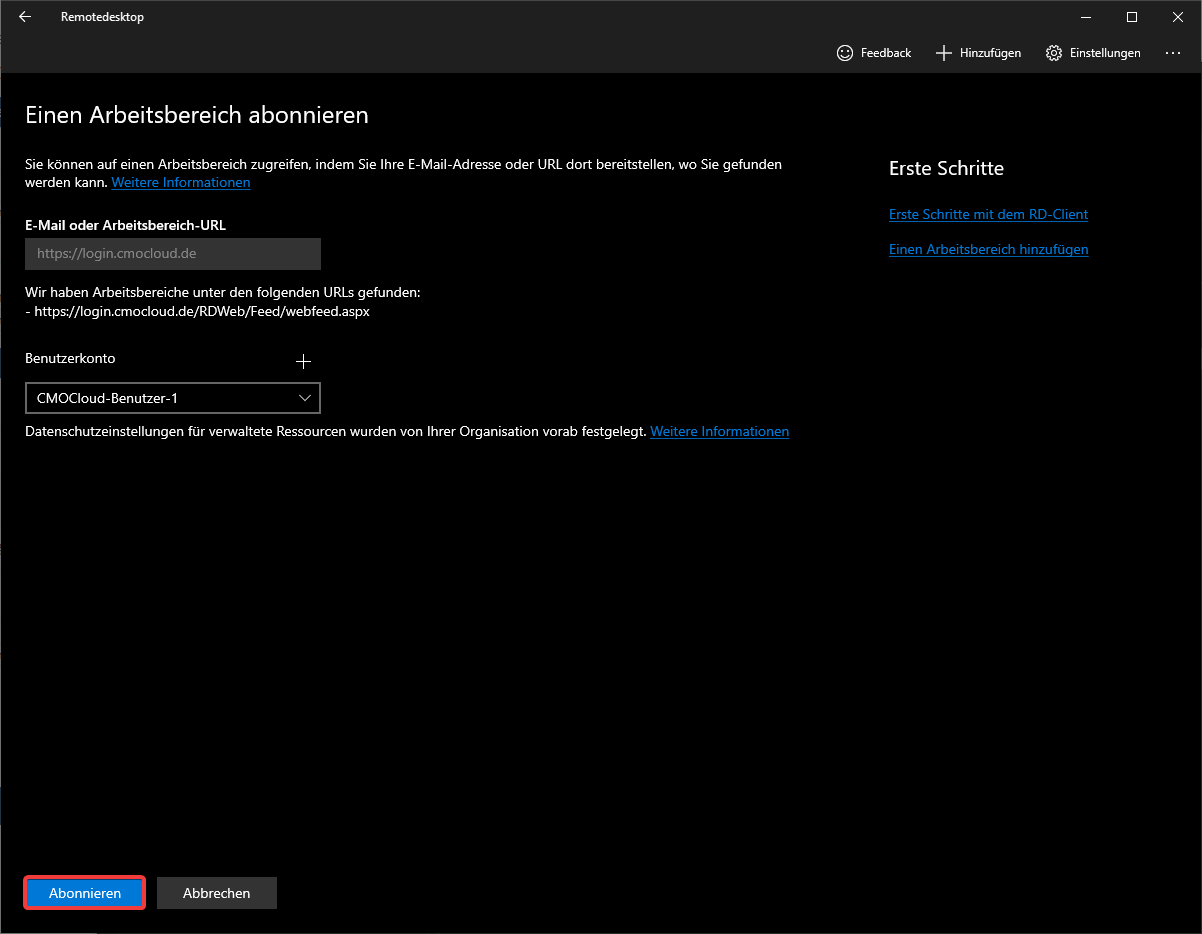
Hier sehen Sie nun sämtliche Verbindungen, auf die Ihr Benutzer zugriff hat.
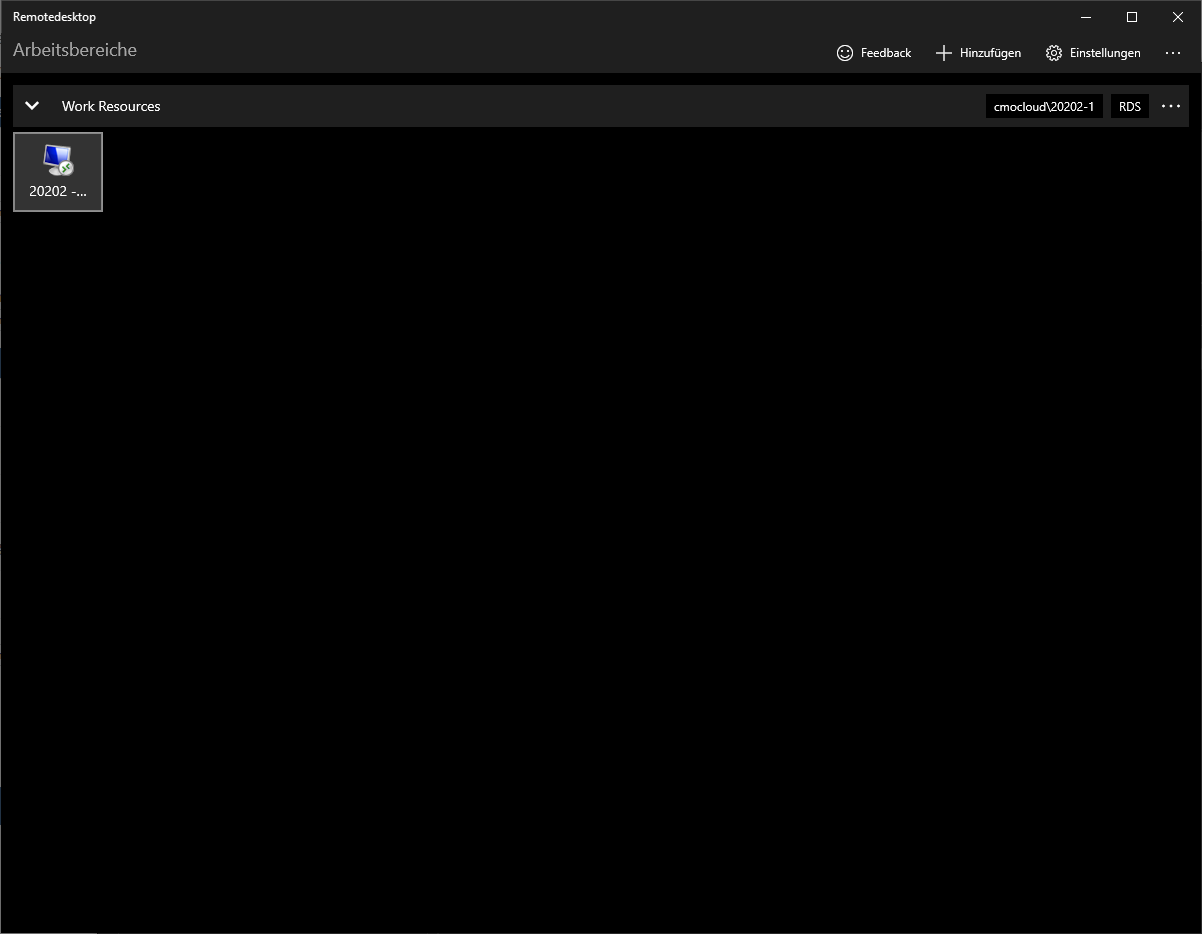
Um sich zu verbinden, doppelklicken Sie diese Verbindung.
